時間:2017-07-04 來源:互聯網 瀏覽量:
今天給大家帶來如何把電腦格式化,把電腦格式化的方法,讓您輕鬆解決問題。
格式化磁盤就是在磁盤內進行分割磁區,作內部磁區標示,以方便存取。格式化磁盤可分為格式化硬盤和格式化軟盤兩種。格式化硬盤又可分為高級格式化和低級格式化,高級格式化是指在Windows XP 操作係統下對硬盤進行的格式化操作;低級格式化是指在高級格式化操作之前,對硬盤進行的分區和物理格式化。具體方法如下:
1(1)若要格式化的磁盤是軟盤,應先將其放入軟驅中;若要格式化的磁盤是硬盤,可直接執行第二步。
(2)單擊“我的電腦”圖標,打開“我的電腦”對話框。
(3)選擇要進行格式化操作的磁盤,單擊“文件”∣“格式化”命令,或右擊要進行格式化操作的磁盤,在打開的快捷菜單中選擇“格式化”命令。
(4)打開“格式化”對話框,如圖4.1 所示。圖
(5)若格式化的是軟盤,可在“容量”下拉列表中選擇要將其格式化為何種容量,“文件係統”為FAT
 2
2,“分配單元大小”為默認配置大小,在“卷標”文本框中可輸入該磁盤的卷標;若格式化的是硬盤,在“文件係統”下拉列表中可選擇NTFS 或FAT32,
在“分配單元大小”下拉列表中可選擇要分配的單元大小。若需要快速格式化,可選中“快速格式化”複選框。
注意:快速格式化不掃描磁盤的壞扇區而直接從磁盤上刪除文件。隻有在磁盤已經進行過格式化而且確信該磁盤沒有損壞的情況下,才使用該選項。
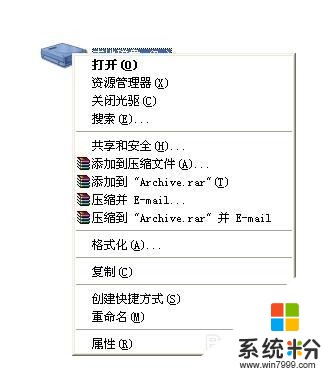 3
3(6)單擊“開始”按鈕,將彈出“格式化警告”對話框,若確認要進行格式化,單擊“確定”按鈕即可開始進行格式化操作。
(7)這時在“格式化”對話框中的“進程”框中可看到格式化的進程。
(8)格式化完畢後,將出現“格式化完畢”對話框,如圖4.2 所示,單擊“確定”按鈕即可。
注意:格式化磁盤將刪除磁盤上的所有信息。
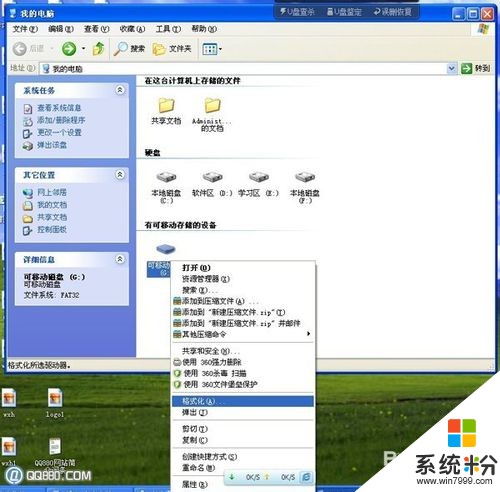 4
4使用磁盤清理程序可以幫助用戶釋放硬盤驅動器空間,刪除臨時文件、Internet 緩存文件和可以安全刪除不需要的文件,騰出它們占用的係統資源,以提高係統性能。
執行磁盤清理程序的具體操作如下:
(1)單擊“開始”按鈕,選擇“更多程序”∣“附件”∣“係統工具”∣“磁盤清理”命令。
(2)打開“選擇驅動器”對話框,如圖4.3 所示。
(3)在該對話框中可選擇要進行清理的驅動器。選擇後單擊“確定”按鈕可彈出
該驅動器的“磁盤清理”對話框,選擇“磁盤清理”選項卡,如圖4.4 所示。
(4)在該選項卡中的“要刪除的文件”列表框中列出了可刪除的文件類型及其所
占用的磁盤空間大小,選中某文件類型前的複選框,在進行清理時即可將其刪除;在“獲取的磁盤空間總數”中顯示了若刪除所有選中複選框的文件類型後,可得到的磁盤空間總數;在“描述”框中顯示了當前選擇的文件類型的描述信息,單擊“查看文件”按鈕,可查看該文件類型中包含文件的具體信息。
(5)單擊“確定”按鈕,將彈出“磁盤清理”確認刪除對話框,單擊“是”按鈕,彈出“磁盤清理”對話框,如圖4.5 所示。
清理完畢後,該對話框將自動消失。
(6)若要刪除不用的可選Windows 組件或卸載不用的安裝程序,可選擇“其他選
項”選項卡,如圖4.6 所示。
(7)在該選項卡中單擊“Windows 組件”或“安裝的程序”選項組中的“清理”
按鈕,即可刪除不用的可選Windows 組件或卸載不用的安裝程序。
以上就是如何把電腦格式化,把電腦格式化的方法教程,希望本文中能幫您解決問題。